Er du ny på Mac?
Hvis dette er din første Mac, finner du mye nyttig informasjon her, spesielt hvis du tidligere har brukt Windows-maskiner.
Bli kjent med skrivebordet. Skrivebordet er området hvor du jobber, og hvor du raskt kan åpne apper, søke og organisere filer.
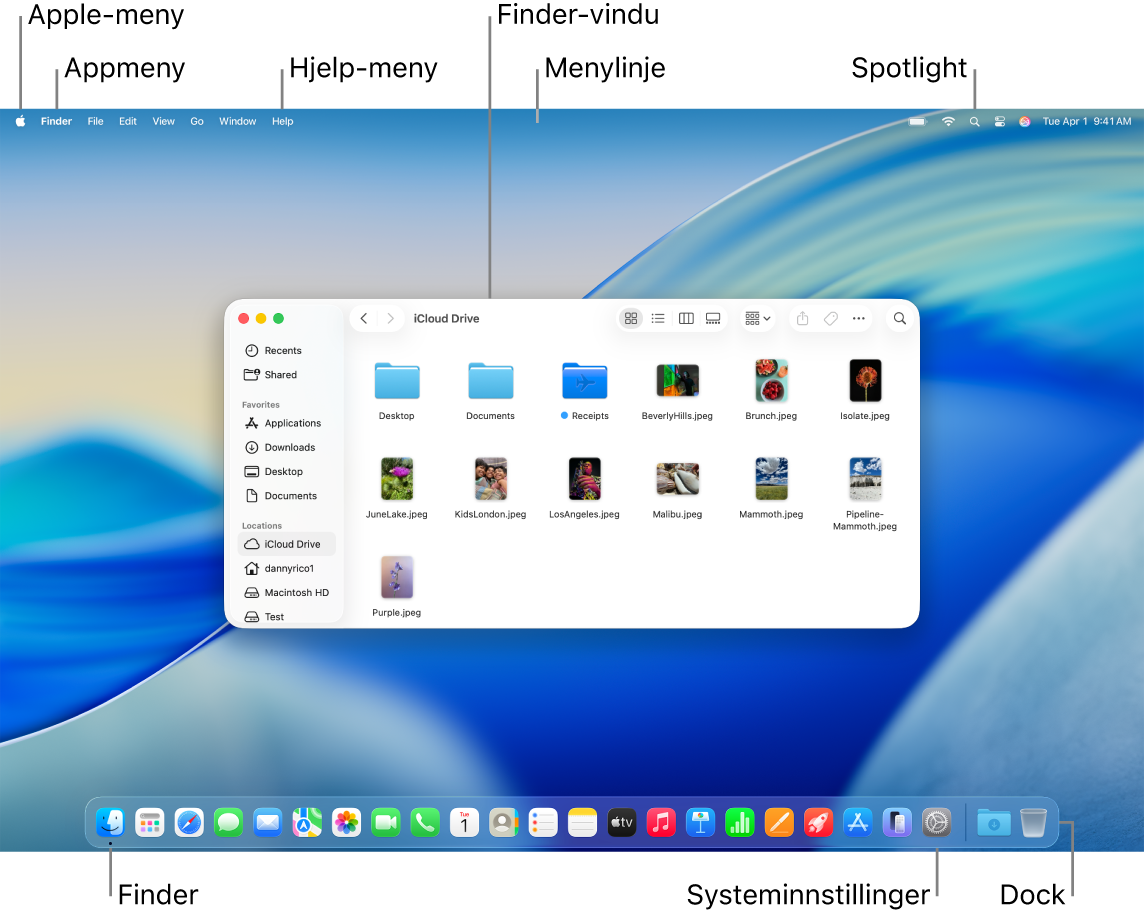
På skrivebordet finner du følgende:
Menylinjen: Menylinjen for skrivebordet eller den åpne appen er alltid øverst på skjermen. Bruk menyer til å finne valg og utføre handlinger i apper. Hvis du vil ha mer informasjon om objektene i menylinjen, som Apple-menyen og Hjelp-menyen, kan du se Skrivebord og menylinje på Macen.
Dock: Dock kan sammenlignes med oppgavelinjen og Start-menyen i Windows og vises nederst på skrivebordet (men du kan endre plasseringen i Systeminnstillinger). Dock gjør det enklere å se alle appene du har åpnet og raskt åpne favorittappene dine. Klikk på symbolet i Dock for å åpne en app. Du kan også klikke på

Finder: Klikk på





Spotlight-menyen: Spotlight gjør det mulig å søke etter hva som helst på Macen, inkludert dokumenter, kontakter, e-postmeldinger og mer. Du kan også starte opp apper og søke på nettet. Hvis du vil åpne Spotlight, klikker du på

Systeminnstillinger: Systeminnstillinger

Bli kjent med tastaturet og styreflaten. Kommando-tasten 
Bruk styreflaten for å klikke, høyreklikke, klikke hardt, rulle, sveipe og endre størrelse på dokumenter raskt. Se MacBook Air-styreflaten for informasjon om styreflatebevegelser.
Hvis du vil se en liste over tastatursnarveier på Mac og forskjeller mellom Mac- og Windows-tastaturer, kan du lese Apple-kundestøtteartikkelen Mac-tips for tidligere Windows-brukere. Se også Windows-taster på et Mac-tastatur. Hvis du vil se flere snarveier i denne veiledningen, kan du lese Tastatursnarveier på Macen.
Installer apper. Du kan laste ned apper fra App Store eller internett. Når du laster ned en app fra internett, får du en diskfil (.dmg) eller en pakkefil (.pkg). Hvis du vil installere appen, kan du finne .dmg- eller .pkg-filen i Nedlastinger-mappen, dobbeltklikke på den og følge instruksjonene på skjermen. Du blir bedt om å slette diskfilen eller pakkefilen etter at du har installert appen.
Hvis du vil avinstallere en app, kan du finne appen i Apper-mappen i Finder og deretter flytte appen til papirkurven. Enkelte apper har en avinstallerer som du kan bruke til å slette appen og tilknyttede filer. Se Installer og avinstaller apper.
Maksimer, minimer eller lukk vinduer. Du kan ha flere vinduer for en app åpne samtidig. Bruk knappene øverst i venstre hjørne i vinduet for å endre størrelse på og lukke det.
Klikk på

Klikk på

Klikk på

Flytt vinduer. Flytt vinduet ved hjelp av tittellinjen for å plassere det der du vil ha det. Enkelte vinduer kan ikke flyttes. Se Administrer vinduer på Mac.
Veksle mellom appvinduer. Trykk på Kommando-tabulatortast for å veksle raskt til den forrige appen. Når du har flere appvinduer åpne, kan du holde nede Kommando-tasten og deretter trykke på tabulatortasten for å se symboler for alle åpne apper. Hold nede Kommando-tasten og trykk på tabulatortasten (eller piltastene) for å flytte mellom apper og velge den du vil bruke. Slipp opp Kommando-tasten for å gå til den aktive appen.
Ta et skjermbilde. Trykk på Kommando-Skift-5 for å bruke Skjermbilde-verktøyet. Se Ta et skjermbilde på Macen.
Be Siri om å utføre handlinger for deg. Hold nede Diktering-/Siri-tasten (F5) for å aktivere Siri på MacBook Air. Hvis valget er slått på, kan du si «Hei Siri» eller «Siri» og så si det du vil spørre om. Spør Siri om å åpne en mappe, starte en app, gjøre skjermen lysere og andre handlinger. Se Siri på Macen.
Bruk Macen med iPhone, iPad og Apple Watch. Hvis du logger på Apple-enhetene dine med samme Apple-konto, kan du enkelt dele filer og bilder, redigere dokumenter, svare på e-poster og anrop og sende tekstmeldinger på tvers av enhetene dine. Se Bruk iCloud med MacBook Air.
Finn ut mer. Se Hva heter det på Mac-maskinen? og Apple-kundestøtteartikkelen Mac-tastatursnarveier.